Al trabajar con im�genes en un sitio web es importante saber que los archivos que se manejan en Internet son de dos clases: los .jpeg y los .gif.
Los primeros se utilizan para fotograf�as, las cuales al utilizar este formato comprimido, ocupan menos al costo de bajar un poco la calidad.
El formato .gif, se utiliza para t�tulos, logotipos, y gr�ficos con menos de 256 colores. Tambi�n se pueden usar para fotos pero la calidad ser� peor.
Si el fichero no es de fotograf�a, sino que utiliza colores planos, entonces suele manejar pocos colores. Si no llega a 256 colores, Front Page guardar� la imagen en formato GIF. En cambio los ficheros de fotos los guarda en formato JPEG, que realiza cierta compresi�n de la imagen. La cuesti�n es que un fichero de fotograf�a ocupa much�simo espacio (una pantalla viene a ser 1�5 Mb) y es necesario reducirlo, aunque sea a costa de un poco de calidad. El ordenador pregunta la raz�n de compresi�n que, por defecto, es de un 75 %.
La forma de insertar im�genes est� en el men� Insertar � Im�genes, que tiene dos opciones: en Im�genes ofrece los clip art instalados con el Office 2000. En Desde Archivo, podemos buscar cualquier fichero de im�genes, por ejemplo en los CD comerciales con miles de im�genes, o tambi�n los que aporta el disco 2 del Office 2000, que no se instalan en el disco duro del ordenador.
Cuando se insertan im�genes de un CD ROM, o de un programa como el Office, el Front Page �nicamente crea el v�nculo correspondiente a esa imagen en su ubicaci�n actual. Al enviar la p�gina al proveedor que nos la aloja, no tendr� ese CD ROM, y no aparecer� la imagen. La soluci�n es empezar por copiar la imagen a la carpeta en la que estamos trabajando la p�gina web e insertarla desde ah�.
Otra forma de insertar una imagen es crearla y organizarla en otro programa y despu�s cortar y pegarla en el Front Page. Y es que Front Page dispone de escasas posibilidades para tratamiento de im�genes individuales. El propio Word dispone de los letreros tipo Word Art, las autoformas, los gr�ficos; todos estos elementos se pueden cortar y pegar despu�s en Front Page. No digamos si utilizas un programa de dise�o.
Si se trabaja con un esc�ner, se puede cargar la imagen directamente desde el Front Page (tambi�n podr�as hacerlo pasando previamente por otro programa). Se trabaja desde Insertar � Imagen � Esc�ner � Origen. En este punto seleccionas cu�l es tu dispositivo y das a Adquirir.
 �Acerca del Tama�o de las im�genes
�Acerca del Tama�o de las im�genes
Como ya dijimos antes, el tama�o de los archivos gr�ficos en una p�gina Web debe ser peque�o para optimizar el tiempo de descarga de la p�gina. Si abrimos la imagen en alg�n editor como PhotoShop o el Microsoft PhotoEditor, se debe elegir ver la imagen al 100% para saber cu�l es el tama�o real de la imagen que se ver� en la p�gina. Con esto se lograr� un mayor control de la misma.
Otro punto importante es que nunca es conveniente insertar una imagen grande y luego achicarla mediante los manejadores de la misma (los peque�os cuadraditos que aparecen en los bordes para cambiar el tama�o) del Front Page, ya que si hacemos esto, se achica la imagen que se ve en pantalla pero no el tama�o del archivo.
Para cambiar el tama�o abrimos la imagen en el editor y modificamos el zoom hasta el tama�o deseado.
En PhotoShop se debe ir a Image/Image size, en los cuadros de la unidad, seleccionamos Percent y teniendo marcada la casilla Constrain Proportions. A continuaci�n se indica en cualquiera de los cuadros de Height o Width (pero solo en uno) el valor del zoom, con lo cual la imagen se reducir� al tama�o deseado. Despu�s se guarda la imagen, con el mismo nombre o con otro para saber que es un archivo distinto.
Si usamos el Microsoft PhotoEditor el proceso es similar. Debemos ir a Imagen/Cambiar tama�o y fijarse que NO est� tildada la casilla Permitir distorsi�n una vez hecho esto, se var�a el porcentaje de Alto o Ancho.
 �Propiedades de imagen
�Propiedades de imagen
Accedes a ellas desde Formato � Propiedades, o haciendo clic con el bot�n derecho en la imagen.
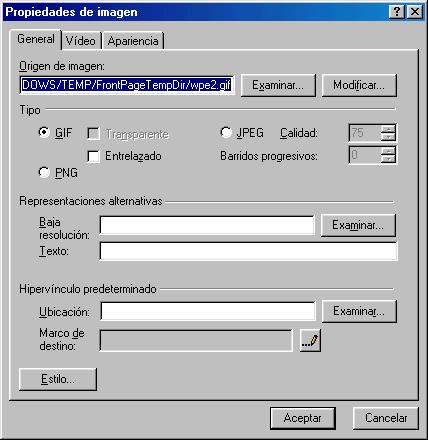
En la pesta�a General, Origen de la imagen es de d�nde la has tomado, el nombre y ubicaci�n del fichero de origen. Este campo lo rellena Front Page �l s�lo cuando insertas la imagen, y no debes tocarlo.
Te ofrece guardarla como GIF o JPEG, de lo que hablamos m�s arriba.
Las Representaciones alternativas consisten en que si la imagen es grande y va a tardar en cargarse, se puede ofrecer un bosquejo suyo en baja resoluci�n o un breve texto, en el mismo lugar que la posterior imagen.
En Apariencia puedes determinar la alineaci�n y tama�o exacto de la imagen, en caso de que no te baste modificarla con el rat�n.
Debajo de la referencia a los formatos GIF y JPEG se encuentran las casillas Entrelazado y Barridos progresivos. Se refieren tambi�n a que a la hora de cargar la imagen puede hacerse mediante un efecto, por el que la imagen va apareciendo como borrosa, por l�neas, hasta su carga completa. Puede ser m�s �til en im�genes de cierto volumen, que tarden en cargarse.
No confundas estas propiedades con las de p�gina, que se encuentran en Archivo � Propiedades.
Te mostramos a continuaci�n la barra de herramientas de im�genes:
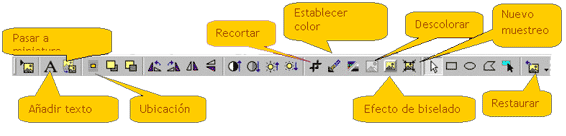
 �Ubicaci�n
�Ubicaci�n
- Ning�n estilo de Ajuste: la imagen se ajustar� como un car�cter m�s.
- Izquierda: La imagen se alinear� a la izquierda y se rodear� con texto.
- Derecha: Similar al anterior.
- Ning�n estilo de ubicaci�n: en este caso, no se podr� mover la imagen de la ubicaci�n que tiene, para hacerlo, se selecciona:
- Relativo: en este caso se pueden especificar los valores de ubicaci�n y tama�o en los cuadros de di�logo, as� como el orden Z, es decir, la profundidad de la imagen con respecto a los dem�s objetos de la p�gina, es decir, atr�s o adelante del texto, o de otras im�genes.
- Absoluto: este m�todo se utilice para ubicar una imagen con total libertad, pero en este caso, el texto no se ajustar� a ella.
- Recortar: con esta herramienta podemos eliminar parte de una imagen que no precisemos, con lo cual tambi�n reduciremos su tama�o. Hacemos clic en la esquina de la porci�n de imagen que deseamos conservar y desplazamos el rat�n hasta lograr un cuadrado. Para recortarla, se vuelve a hacer clic en el bot�n recortar en la barra de herramientas.
- Establecer color transparente: haciendo clic en un color de la imagen, este se volver� transparente. S�lo se puede elegir un color.
- Descolorar: es �til cuando se desea utilizar la imagen en el fondo y que no interfiera con el texto.
- Nuevo muestreo: cuando modificamos el tama�o de la imagen con los manejadores, dijimos que no se modificaba el tama�o del archivo, pero si luego de achicarla, apretamos este bot�n, se har� un nuevo muestreo y se reducir� el archivo de modo que el tama�o normal sea el que hemos modificado nosotros con los manejadores.
- Restaurar: restaura a la imagen a su estado original, si es que hicimos alg�n cambio en ella.
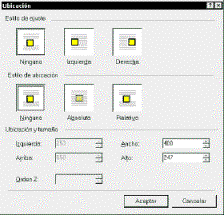
 �Mapas de im�genes
�Mapas de im�genes
Es algo que rebasa el prop�sito de este curso y que nos limitamos a describir. Imagina que tienes en una pantalla el mapa de Espa�a, con las autonom�as dibujadas. Quieres unos v�nculos de forma que si haces clic en la autonom�a de Madrid, te lleva a una p�gina sobre ella, si das en la de Galicia o Andaluc�a, o en cualquier otra, te llevar�n a su p�gina respectiva. Es decir, se trata de, a partir de una imagen, crear en ella unas zonas activas, cada una con un v�nculo. Estas zonas pueden ser rectangulares, o tambi�n poligonales.